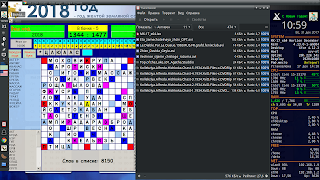Есть MX-17 Final!!!
Честно говоря, не ожидал, что выйдет так скоро… Ну что же, уважаемые пользователи отличного дистрибутива, вперед, за установку!
А больше ничего и писать не буду на этот раз 🙂
Ибо все работает, как положено.
P.S. Установил таки Final (а не остался на RC1). Отказавшись от программ, которыми не пользуюсь. Дело было так:
В любой момент можно обратиться к переведенному на русский язык Руководству MX Linux — первый пункт в окне MX Приветствие! Там вы найдете ответы на многие вопросы.
Установка ОС
Запись образа ISO на флешку 2 ГБ через ком.строку (указать правильное название образа, с путем, и имя устройства sdX):
sudo dd bs=4M if=MX-16_x64.iso of=/dev/sdX && sync
Загрузка с флешки, F2 — выбор русского языка (переключение языков Ctrl_Shift, пароль root — root), F3 — выбор часового пояса
Разбивка на разделы нового устройства:
/ >7 ГБ (обычно делаю 10, а для минимальной установки на сервере хватило с запасом 5.5 ГБ, если очистить языковые пакеты и автоматически удалять скачанные пакеты)
/home > 20 ГБ или все остальное
Перед установкой — копирование нужного из папки пользователя, если она где-то существовала, можно через флешку ext4 с рез.копией (обратить внимание на папки MyApps и Program Files, не стоит зря копировать большие игры)
Для ускорения процесса можно использовать кэш APT в папке /var/cache/apt/archives, скопированный на такую же флешку, или, что проще, на раздел /home, а затем поместив ее содержимое по тому же пути. Особенно долго скачиваются пакеты для wine!
Установка ОС, без форматирования home, время локальное, формат 24 часа
Пользователь vvv
Пароль ***
ПЕРЕЗАГРУЗКА
Удаление ПО
- Email:
- thunderbird — хватает почты в браузере
- Graphics:
- gscan2pdf — использую simple-scan
Настройка
sudo chown -R vvv /home
кроме:
sudo chown -R root /home/lost+found
sudo featherpad /etc/fstab
#-> /dev/sda1 label=MX17-nt
UUID=… / ext4 defaults 1 1
#-> /dev/sda2 label=home-nt
UUID=… /home ext4 defaults 1 2
#-> /dev/sda3 label=swap
UUID=… swap swap defaults 0 0
- создать в корневой папке от суперпользователя папку /data:
sudo mkdir /data
- добавить строки:
#-> /dev/sdb2 label=data
UUID=… /data auto defaults 0 0
sudo cp /home/Distr/all/evolution /usr/bin/
— для запуска браузера на вкладке почты Google в качестве почтовой программы по умолчанию
#!/bin/bash
/usr/bin/google-chrome https://mail.google.com/mail/u/0/#inbox
Установка ПО
- Browser:
- Google Chrome
- Language:
- Russian
- Russian_Firefox
- Russian_Fonts
- Russian_Libreoffice
- Misc:
- KeepassX
- VirtualBox
- Wine
- Office:
</ul >
- Calibre
- Printing:
- HP Printing extras
- Video:
- Openshot
sudo apt-get install apt-transport-https bleachbit devilspie ncdu streamripper clipgrab ffmpeg simple-scan gpsbabel pulseaudio-module-bluetooth
— установить
/home/Distr/64/
- google-chrome-stable_current_amd64.deb — браузер
- mail.ru-cloud_XXX-appind_amd64.deb — Облако Майла
- XnViewMP-linux.deb — редактор фото
- printhelp-amd64.deb — утилита для сброса уровня чернил
/home/Distr/all/
- turtlesport_XXX_all.deb — статистика движения
- FreeFileSync_XXX_64-bit.tar.gz — рез.копирование
- gpsprune_XXX.jar — обработка треков движения
- tor-browser-linux64-XXX_en-US.tar.xz — браузер
Samba для смартфона
MX Менеджер пользователей — создать пользователя sss, пароль ***, входит в группу vvv, и наоборот
В настройках Samba добавить пользователя sss, пароль *** и создать папку /home/0__V11/: Запись разрешена, Видна, Доступ для sss
То же самое сделать для других общих папок
Установить права на эти папки: vvv — чтение и запись, группа vvv — чтение и запись (или только чтение), Остальные — чтение
В смартфоне в программе SyncMe Wireless настроить синхро нужных папок с папками в компе
Общие папки в ПК:
- /home/0__V11 — добавить право записи для sss
- /home/Фото
- /home/Музыка
- /home/Литература
- /data/Кино
Программы под wine:
- 2GIS — справочник по городу
- AlReader2 — читалка
- DURAK2000 — карточная игра
- Erudit_VM — моя игра в слова (когда-то давно написанная на Delphi7)
- MyHomeLib — библиотека для чтения
- NFSHP2 — добрая старая автогонка
- SAS.Planet — треки движения на разнообразных картах
- SlidingBlocks — игра
Сопряжение и настройка БТ устройств
Настройка принтеров
Расширения Google Chrome
- AdBlock
- Checker Plus for Gmail™
- FastProxy — обход блокировки сайтов
- Hotkeys
- ImTranslator: Переводчик, Словарь, Голос
- iReader
- LetyShops
- MyParcels Service Extension
- Войснот II — Голос в текст
Дополнительно
sudo apt-get autoremove
— удалить ненужные пакеты
В случае ошибок выйти из программ установки и выполнить:
sudo apt-get update
gdebi XXX.deb
— если нужно установить пакет
sudo apt-get -f install
Обновление без synaptic:
sudo apt-get update
sudo apt-get upgrade
Если возникла ошибка в каком-либо пакете, не позволяющая выполнять эти команды:
sudo featherpad /var/lib/dpkg/status
Найти ломаный пакет и удалить блок текста, к нему относящийся.
Пользуюсь K2600 клавиатурой с огромным тачпадом (описание см. где-то раньше), активно применяю горячие клавиши.
Кратко:
Кл Программа
1 свайп = сдвиг курсора
1 клик = ЛКМ
1 двойной клик и свайп = перемещение
1 клик от верхнего = Раб.место 1
2 клик = ПКМ
2 свайп = скроллинг
2 удаление/приближение = масштаб
2 свайп от лев/пр края = смена раб.стола
3 клик = Средняя кнопка мыши
3 свайп вверх = переключить окна
3 свайп вниз = свернуть окно
3 свайп по гориз. = между двумя посл.окнами
4 клик = Полноэкранный режим
4 свайп вниз = свернуть/поднять все окна
4 свайп вверх = меню действий с окном
——————————————
Ctrl_R Главное меню
——————————————
ЛК
1 Средняя кнопка мыши
2 Включить экран
3 Настройка звука
4 Выключить экран
5 Закрыть окно
6 Меню выключения компьютера
——————————————
Esc Отмена
1 Назад в истории
2 Вперед в истории
3 Файловый менеджер
4 Папка пользователя
5 Запуск радио
6 Пауза/Воспроизведение
7 Выключить все радио
8 Предыдущий трек
9 Следующий трек
10 Громкость меньше
11 Громкость больше
12 Громкость выкл/вкл
PrtSc Снимок экрана
Del Удаление справа
Super+ ———————————
` Библиотека
1 Руководство MX
2 Браузер резервный
3 Раскладка Русский-English
4 Игра в Дурака
5 Автогонки
6 Игра в Блоки
7 Моя игра в слова
8 Звук на УЗ
9 Звук на ТВ
0 Настройка мониторо
в
— Крупное разрешение экрана
= Обычное разрешение экрана
Super+ ———————————
Tab Переключить окна в обратном порядке
Q
W Браузер
E Раскладка Русский-Esperanto
R Читалка
T Терминал
Y Качалка
U Браузер анонимный
I Выключить экран
O Облако Майла
P Менеджер паролей
[ Резервное копирование
]
Сканирование
Super+ ———————————
A Полноэкранный режим
S Браузер поднять
D Свернуть окно
F Редактор фото
G
H Включить экран
J Статистика движения
K Настройка звука
L Закрыть окно
; Эта справка по быстрым клавишам
‘ Окна по местам
Super+ ———————————
Z Личный дневник
X Дневник-буфер
C База данных
V Карты SAS
B Улан-Удэ справочник
N
M Свернуть окно
, Предпочитаемые приложения
. Системный монитор закрыть
/ Системный монитор
Alt+ ———————————
`
1
2
3
4
5
6
7
8
9
0 Развернуть окно
— Развернуть окно по горизонтали
= Развернуть окно по вертикали
Z Дневник: Сегодня — Конец текста — Вставка времени
Tab Переключить окна слева направо
Пробел
Влево Предыдущее раб.место
Вправо Следующее раб.место
Влево Окно на предыдущее раб.место
Вправо Окно на следующее раб.место
Z Вставка времени на сегодняшней странице дневника
Super+Shift+ —————————
M Меню действий с окном
Super+Ctrl+ —————————
Влево Левое раб.место
Вправо Правое раб.место
Ctrl+Alt+ —————————
L Блокировка сеанса
X Принудительное закрытие окна
=========================================
Google-Chrome:
Расширение Hotkeys
Alt+
Q Предыдущая вкладка
W Следующая вкладка
A Прокрутка вверх
S Прокрутка вниз
Z Прокрутка до начала
X Прокрутка до конца
E Остановить загрузку
R Обновить
D Закрыть вкладку
F Новая вкладка
C Назад в истории
V Вперед в истории
Shift+D Открыть последнюю закрытую вкладку
——————————————
Ctrl+N Новое окно
Ctrl+T Новая вкладка
Ctrl+Shift+N Новое окно в режиме инкогнито
Ctrl+O выбор Открытие файла
Ctrl клик Ссылку в новой вкладке без переключения
Ctrl+Shift клик Ссылку в новой вкладке с переключением
Shift клик Ссылку в новом окне
Ctrl+Shift+T Открытие последней закрытой вкладки
Backspace На предыдущую страницу
Shift+Backspace На следующую страницу
Ctrl+H История
Ctrl+J Загрузки
Ctrl+P Печать
Ctrl+S Сохранение
F5 или Ctrl+R Обновление
Esc Прерывание загрузки
Ctrl+F Поиск
F3 К следующему найденному
Shift+F3 К предыдущему найденному
Shift+F5 Обновление без кеша
Alt+клик Загрузка целевого элемента
Ctrl+D Создание закладки
F11 Полноэкранный режим
Ctrl++ Увеличение масштаба
Ctrl+- Уменьшение масштаба
Ctrl+0 Обычный масштаб
Space Прокручивание страницы вниз
Home К началу
End К концу
=========================================
Zim — дневник:
Переход:
Shift+Ctrl+Влево Назад в истории
Shift+Ctrl+Вправо Вперед в истории
Ctrl+Влево Уровень выше
Ctrl+Вправо Уровень ниже
Ctrl+Вверх Вперед по содержанию
Ctrl+Вниз Назад по содержаению
Ctrl+` Сегодня
Ctrl+J Перейти к…
Инструменты:
Ctrl+N Папка с вложениями
Ctrl+M Папка блокнота
Ctrl+K Посчитать формулу
Вставка:
Shift+Ctrl+D Дата и время
Ctrl+G Изображение
Ctrl+L Ссылка
Формат:
Ctrl+1 Заголовок 1
Ctrl+2 Заголовок 2
Ctrl+3 Заголовок 3
Ctrl+4 Заголовок 4
Ctrl+5 Заголовок 5
Ctrl+B Жирный
Ctrl+I Курсив
Ctrl+U Подчеркнутый
Ctrl+T Стенограмма
Shift+Ctrl+B Нижний индекс
Shift+Ctrl+P Верхний индекс
Ctrl+O Очистить форматирование
Поиск:
Ctrl+F Найти
Shift+Ctrl+V Найти следующее
Shift+Ctrl+C Найти предыдущее
Ctrl+H Заменить
Shift+Ctrl+F Найти…
Правка:
Ctrl+Z Отменить
Ctrl+Y Вернуть
Ctrl+X Вырезать
Ctrl+C Копировать
Ctrl+V Вставить
Shift+Ctrl+R Редактировать ссылку или объект
Shift+Ctrl+D Убрать ссылку
Shift+Ctrl+L Копировать адрес
Вид:
Shift+Ctrl+Z Боковые панели
F11 Полноэкранный режим
Shift+Ctrl+K Календарь
Shift+Ctrl+T Список задач
Ctrl++ Увеличить
Ctrl+- Уменьшить
Ctrl+0 Нормальный размер
F5 Обновить
Файл:
Ctrl+O Открыть другой блокнот
Shift+Ctrl+O Открыть в новом окне
Ctrl+S Сохранить
Shift+Ctrl+S Сохранить копию
Ctrl+E Экспорт
Ctrl+P Печать в браузер
F2 Переименовать страницу
Ctrl+W Закрыть
Ctrl+Q Выйти
Справка:
F1 Содержание
=========================================
Подробно:
xev в терминале — определение кодов клавиш
Super+; leafpad /home/vvv/Документы/Клавиши.txt
Fn стандарт:
- Назад = XF86Back = назад в истории
- Вперед = XF86Forward = вперед в истории
- Браузер = XF86HomePage = папка /home
- Почта = XF86Mail = речь в текст
- Старт =
XF86Tools = deadbeef - Пауза = XF86AudioPlay = пауза/воспроизведение
- Стоп = XF86AudioStop = закрыть программы радио
- Предыдущий = XF86AudioPrev = предыдущий трек
- Следующий = XF86AudioNext = следующий трек
- Понизить = уменьшить громкость
- Повысить = увеличить громкость
- Заглушить = обнулить/вернуть громкость
Тачпад:
- 1 свайп = сдвиг курсора
- 1 клик = ЛК
- 1 двойной клик и свайп = перемещение
- 1 свайп от верхнего края = Super+Ctrl+XF86TouchpadOff = Раб.место 1
- 2 клик = ПК
- 2 свайп вниз и вверх = верт.скроллинг
- 2 свайп вправо и влево = гориз.скроллинг
- 2 удаление/приближение = масштаб
- 2 свайп от левого края = Super+Ctrl+Вправо = Правое раб.место
- 2 свайп от правого края = Super+Ctrl+Влево = Левое раб.место
- 3 клик = XF86Search = Средняя кнопка мыши
- 3 свайп вверх = Super+Tab = Переключить окна в обратном порядке (поднимая их)
- 3 свайп вниз = Super+D = Свернуть окно
- 3 свайп вправо или влево = Alt+Tab = Переключиться между двумя последними окнами
- 4 клик = Super+A = Полноэкранный режим
- 4 свайп вниз = Super+M = Все окна свернуть/развернуть
- 4 свайп вверх = Shift+Super+M = Меню действий с окном
- 1 свайп от левого края = Super+Вправо = ничего
- 1 свайп от правого края = Super+Влево = ничего
Ctrl_R xfce4-popup-whiskermenu
0 ЛКМ
1 xdotool click 2
2 xrandr —output HDMI-1 —auto
3 pavucontrol
4 xrandr —output HDMI-1 —off
5 (Super+L)
6 Меню выключения компьютера
Esc Отмена
1 Назад в истории
2 Вперед в истории
3 thunar /home
4 thunar /home/vvv
5 /home/vvv/MyApps/clementine
6 Пауза/Воспроизведение
7 /home/vvv/MyApps/Радио/STOP_Radio
8 Предыдущий трек
9 Следующий трек
10 Громкость меньше
11 Громкость больше
12 Громкость выкл/вкл
PrtSc Снимок экрана
Del Удаление справа
Super+
Esc
F1
F2
F3
F4
F5
F6
F7
F8
F9
F10
F11
F12
Super+
` /home/vvv/MyApps/MyhomeLib
1 mx-manual
2 /usr/bin/firefox
3 setxkbmap -layout «us,ru»
4 /home/vvv/MyApps/MyhomeLib
5 /home/vvv/MyApps/Erudit_VM
6 /home/vvv/MyApps/blocks
7 /home/vvv/MyApps/Erudit_VM
8 pactl set-card-profile 0 output:analog-stereo
9 pactl set-card-profile 0 output:hdmi-stereo
0 xfce4-display-settings —minimal
— xrandr —output HDMI-1 —mode 1280×800
= xrandr —output HDMI-1 —mode 1920×1080
Обычное разрешение экрана
Super+
Tab Переключить окна в обратном порядке
Q
W /usr/bin/google-chrome
E setxkbmap -layout «epo,ru»
R /usr/bin/ebook-viewer
T x-terminal-emulator
Y /usr/bin/transmission-gtk
U /home/vvv/MyApps/tor-browser/Browser/start-tor-browser
I xrandr —output HDMI-1 —off
O /usr/bin/cloud
P keepassx
[ /home/vvv/MyApps/FreeFileSync/FreeFileSync
] /usr/bin/photoprint
simple-scan
Super+
A Полноэкранный режим
S devilspie /home/vvv/.devilspie/Google_Chrome.ds
D Свернуть окно
F /usr/bin/xnview
G
H xrandr —output HDMI-1 —auto
J turtlesport
K pavucontrol
L Закрыть окно
; featherpad /home/vvv/Документы/Клавиши.txt
‘ devilspie
Super+
Z zim /home/vvv/Notebooks/My/notebook.zim
X zi
m /home/vvv/Notebooks/Buffer/notebook.zim
C zim /home/vvv/Notebooks/Database/notebook.zim
V /home/vvv/MyApps/SAS_Planet
B /home/vvv/MyApps/2gis
N
M Показать раб.стол
, exo-preferred-applications
. killall conky
/ conky
Alt+
`
1
2
3
4
5
6
7
8
9
0 Развернуть окно
— Развернуть окно по горизонтали
= Развернуть окно по вертикали
Tab Переключить окна слева направо
Пробел
Влево Предыдущее раб.место
Вправо Следующее раб.место
Вверх Окно на пред.раб.место
Вниз Окно на след.раб.место
Z /home/vvv/MyApps/zim_start
Super+Shift+
M Меню действий с окном
Super+Ctrl+
Влево Левое раб.место
Вправо Правое раб.место
Ctrl+Alt+
L xflock4
X xkill
Принудительное закрытие окна
На клавиатуре работаю методом 10-ти пальцев, и только для нажатия горячих клавиш бросаю на нее свой взор 🙂 Мышкой не пользуюсь, в главное меню захожу очень редко, благодаря горячим клавишам.
Автор: Вячеслав Волошин